文章目录
如何为WordPress博客网站配置自己购买的域名,并且公网可访问?
本篇介绍如何为WordPress配置上自己的域名。
前置条件:
- 您已经拥有了一个自己的域名
- 如果还没有,请去(阿里云、腾讯云、新网等)域名提供商那里购买,现在一个域名很便宜。
- Windows 7或以上操作系统(本教程以Windows 10为例)
- 已经安装了WordPress
- 如果没有请参考上一篇教程。
- 已经安装了cpolar
- 如果没有请参考《Win系统如何下载安装使用cpolar内网穿透工具?》教程。
本例中,假设我们已经购买了一个自己的域名:bestexpresser.com,并且希望将dev.bestexpresser.com二级子域名绑定到我们在树莓派上创建的WordPress站点上。
具体操作步骤如下:
步骤1: 后台预留自定义域名
- 在cpolar后台–>
预留-->保留自定义域名选项卡下: - 在
地区下拉菜单选择United States,输入您的域名dev.bestexpresser.com作为保留域名,点击保留按钮。
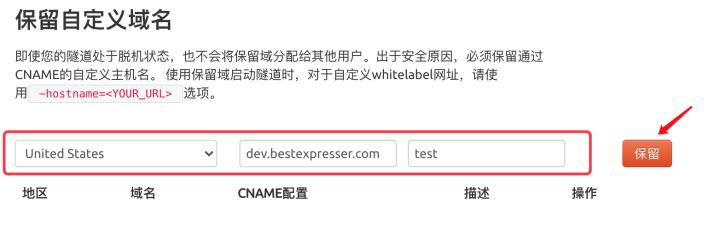
- 系统会为你生成了一个对应的cname地址。
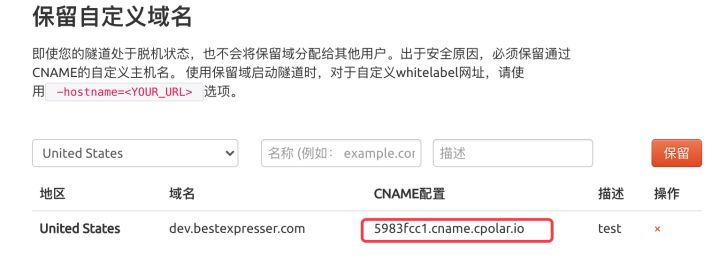
步骤2: 配置您的域名DNS解析
- 在您自己的域名提供商,DNS解析中,加入一条CNAME记录。在此示例中:名称=
dev,值=5983fcc1.cname.cpolar.io - 假设本示例中的域名
bestexpresser.com是在阿里云注册的,则我们需要登录阿里云,在阿里云控制台的云解析DNS里,bestexpresser.com域名下,添加一条CNAME记录。
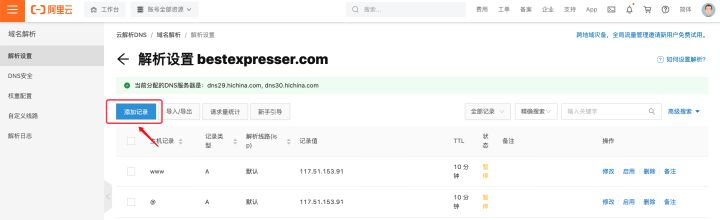
- 设置记录类型为
CNAME,并填写cpolar提供提cname地址,点击确认
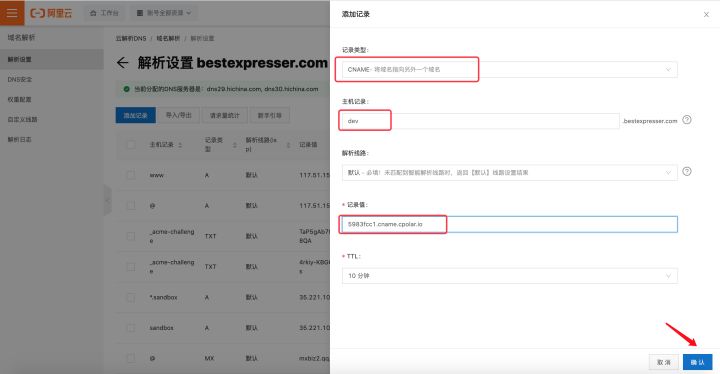
- 添加后的效果,解析生效需要等待10分钟
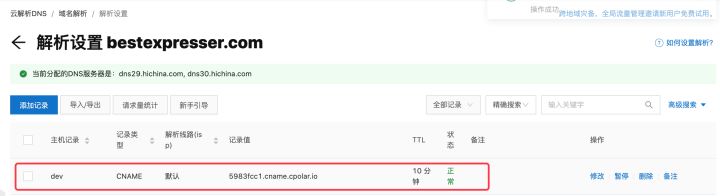
步骤3: 测试域名解析
- 大约5-10分钟后,ping您的自定义域名(http://dev.bestexpresser.com),看是否已经解析到了cpolar提供cname地址
ping dev.bestexpresser.com
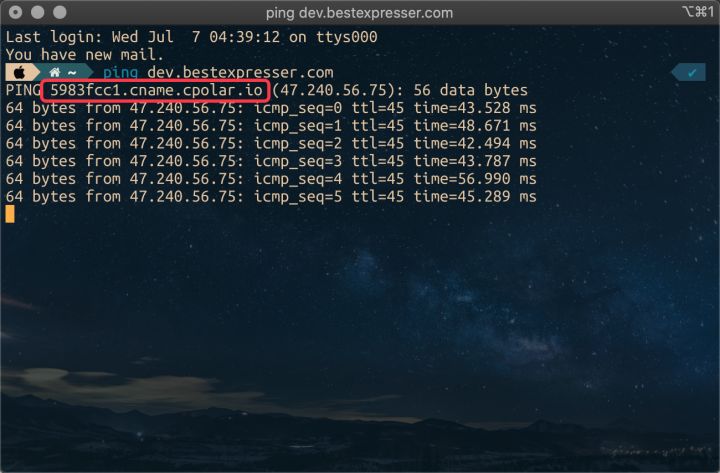
- 如果ping返回的地址中,包含cpolar的cname地址,说明已经解析成功。
步骤4: 在前台终端测试运行
cpolar http -hostname=dev.bestexpresser.com 80
- 如下图,说明配置成功,您现在就可以用http://dev.bestexpresser.com自定义域名访问本地站点了。
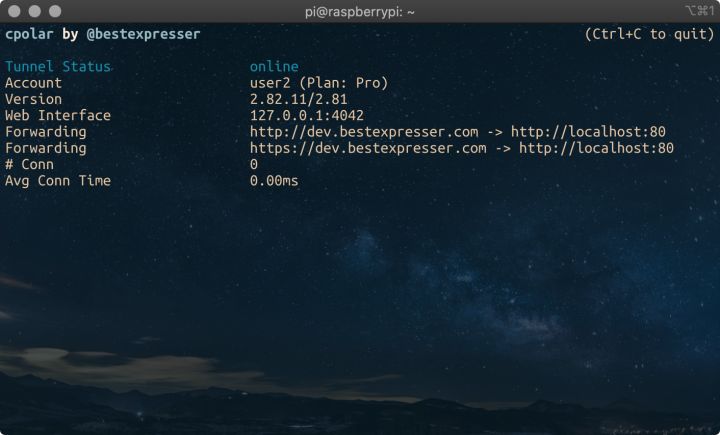
- 在浏览器看一下效果
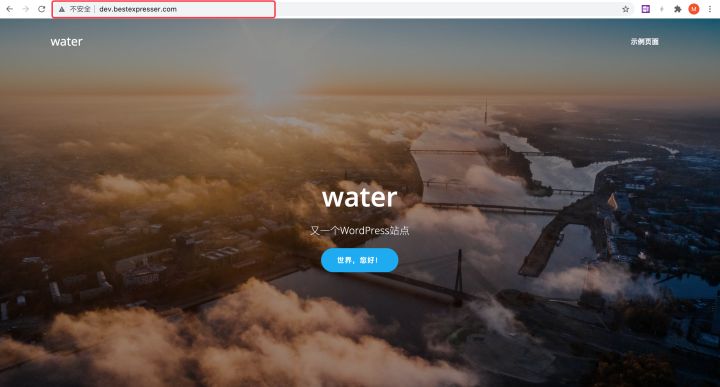
- 现在,我们自己域名的站点,已经发布到公网上去了。
步骤4: 修改cpolar配置文件
我们使用vs code把配置cpolar的配置文件打开
- 我们将
wordpress隧道下面的subdomain一行删除,增加一行hostname参数. - 修改前的配置文件
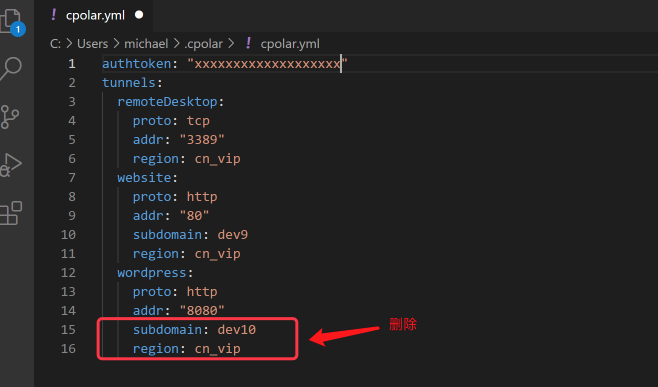
- 修改后的配置文件
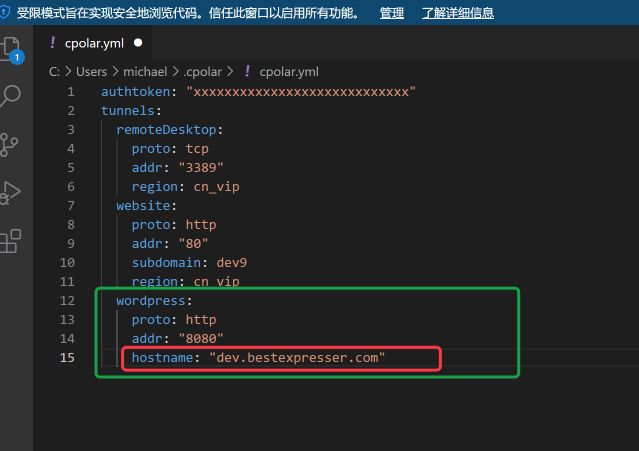 [外
[外
- 保存配置文件退出
步骤5: 测试配置文件
- 重启cpolar服务
在任务栏的搜索输入服务
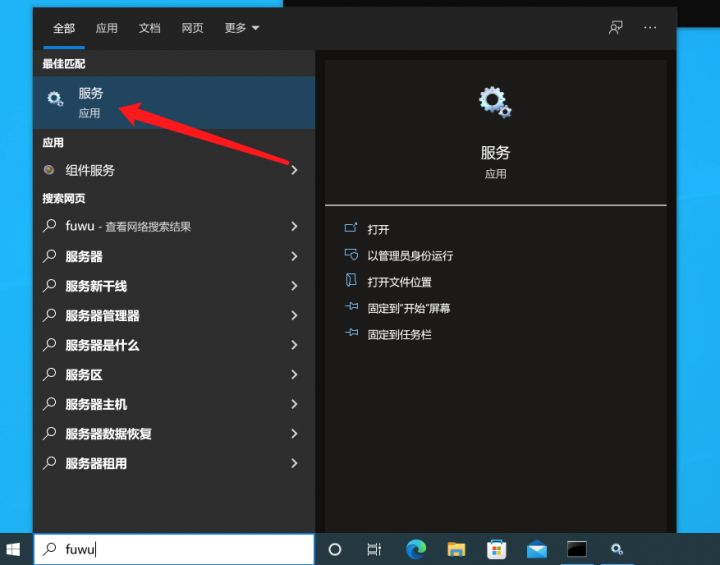
- 在服务中找到Cpolar Service服务,点击鼠标右键,弹出菜单,选择
重新启动.
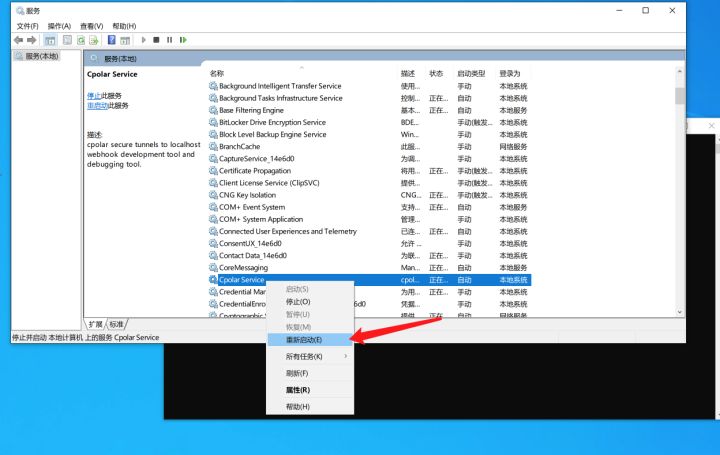
- 访问cpolar后台–>状态,查看在线隧道列表
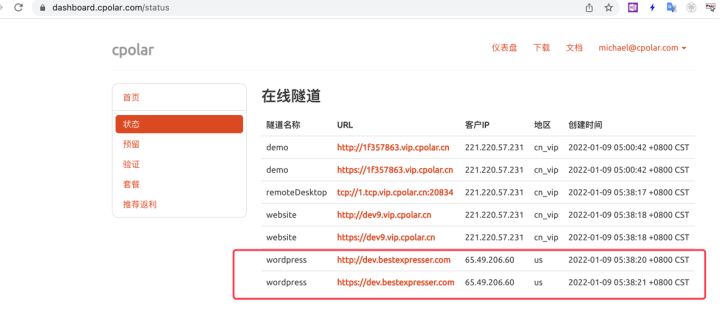
如果存在,说明隧道已经配置正确。
关于服务器地区的选择:
-
- 目前国内地区有cn、cn_vip、cn_top地区
- 海外有us、hk地区
- 国内地区,所有自定义域名都需要提前已备案,才能部署。
- 国外地区,则不需要备案。
如果您的域名已备案,可以部署在国内地区,cn地区域名自动过白名单。cn_vip、cn_top地区,需要的人工域名过白名单,请联系官网QQ客服,让他帮您提交过白申请。 如果您的域名未备案,可以使用us和hk地区,则不需要域名过白名单步骤。
如果您的域名已备案,可以部署在国内地区,cn地区域名自动过白名单。cn_vip、cn_top地区,需要的人工域名过白名单,请联系官网QQ客服,让他帮您提交过白申请。 如果您的域名未备案,可以使用us和hk地区,则不需要域名过白名单步骤。
转载自cpolar极点云文章:如何为WordPress博客网站配置自己购买的域名,并且公网可访问?